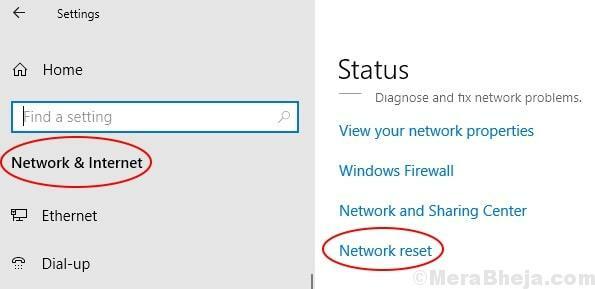Виждате ли код на грешка 0x800f0805, когато се опитвате да изтеглите и инсталирате Актуализация на Windows? Тази грешка може да се случи поради различни причини. Просто следвайте тези корекции, за да разрешите проблема на вашия компютър.
Fix-1 Стартирайте партиден файл, за да отстраните проблема-
1. Първо трябва да потърсите „Notepad“.
2. След това кликнете върху „Notepad”В повишения резултат от търсенето.

3. След като Notepad се отвори, копиетези команди и паста тях на Notepad страница.
нетни стоп битове. net stop wuauserv. net stop appidsvc. net stop cryptsvc. Изключете "% ALLUSERSPROFILE% \ Application Data \ Microsoft \ Network \ Downloader \ *. *" rmdir% systemroot% \ SoftwareDistribution / S / Q. rmdir% systemroot% \ system32 \ catroot2 / S / Q. sc.exe sdset битове D: (A;; CCLCSWRPWPDTLOCRRCSY) (A;; CCDCLCSWRPWPDTLOCRSDRCWDWOBA) (A;; CCLCSWLOCRRCAU) (A;; CCLCSWRPWPDTLOCRRCPU) sc.exe sdset wuauserv D: (A;; CCLCSWRPWPDTLOCRRCSY) (A;; CCDCLCSWRPWPDTLOCRSDRCWDWOBA) (A;; CCLCSWLOCRRCAU) (A;; CCLCSWRPWPDTLOCRRCPU) cd / d% windir% \ system32 regsvr32.exe / s atl.dll. regsvr32.exe / s urlmon.dll. regsvr32.exe / s mshtml.dll. regsvr32.exe / s shdocvw.dll. regsvr32.exe / s browseui.dll. regsvr32.exe / s jscript.dll. regsvr32.exe / s vbscript.dll. regsvr32.exe / s scrrun.dll. regsvr32.exe / s msxml.dll. regsvr32.exe / s msxml3.dll. regsvr32.exe / s msxml6.dll. regsvr32.exe / s actxprxy.dll. regsvr32.exe / s softpub.dll. regsvr32.exe / s wintrust.dll. regsvr32.exe / s dssenh.dll. regsvr32.exe / s rsaenh.dll. regsvr32.exe / s gpkcsp.dll. regsvr32.exe / s sccbase.dll. regsvr32.exe / s slbcsp.dll. regsvr32.exe / s cryptdlg.dll. regsvr32.exe / s oleaut32.dll. regsvr32.exe / s ole32.dll. regsvr32.exe / s shell32.dll. regsvr32.exe / s initpki.dll. regsvr32.exe / s wuapi.dll. regsvr32.exe / s wuaueng.dll. regsvr32.exe / s wuaueng1.dll. regsvr32.exe / s wucltui.dll. regsvr32.exe / s wups.dll. regsvr32.exe / s wups2.dll. regsvr32.exe / s wuweb.dll. regsvr32.exe / s qmgr.dll. regsvr32.exe / s qmgrprxy.dll. regsvr32.exe / s wucltux.dll. regsvr32.exe / s muweb.dll. regsvr32.exe / s wuwebv.dll. netsh winsock нулиране. netsh winsock нулиране на прокси сървър. нетни начални бита. net start wuauserv. net start appidsvc. net start cryptsvc
3. Кликнете върху "ФайлИ след това кликнете върху „Запази като“.

4. Сега задайте Име на файл: като "fix_update.batИ кликнете върху „Запазване като тип:“И го задайте като„Всички файлове“.
5. Накрая кликнете върху „Запазете”, За да запазите партидния файл.

След като запазите файла, затворете Notepad прозорец.
7. Отидете до мястото, където току-що сте запазили партидния файл.
8. Сега,Кликнете с десния бутон На "fix_update.bat“И след това кликнете върху„Изпълни като администратор“.

Изчакайте, докато процесът завърши. Тогава рестартирайте твоят компютър.
След рестартиране на компютъра, опитайте да актуализирате устройството си отново.
Fix-2 Актуализирайте системата си с MCT-
Можете да създадете Windows Създаване на медии същоl (MCT), за да актуализирате вашия Windows 10. Това е много лесен процес, просто следвайте тези лесни стъпки.
1. Посетете Изтегляне на софтуер на Microsoft страница.
2. След отваряне на уебсайта кликнете върху „Изтеглете инструмента сега”, За да изтеглите инсталационния носител на вашия компютър.

3. Изберете подходящо място за изтегляне на пакета.
4. Кликнете върху "Запазете”, За да запазите пакета.

3. Отидете до мястото, където сте изтеглили файла на вашия компютър.
4. Тогава, кликнете два пътиНа "MediaCreationTool2004“.

5. След като сте в екрана за настройка, щракнете върху „Приемете”, За да приемете условията и условията.

6. След това трябва да изберете „Надстройте този компютър сега”От дадените опции.
7. След това кликнете върху „Следващия”, За да стартирате процеса на надграждане.

Инструмент за създаване на медии ще открие точния пакет за актуализация на вашето устройство. Той ще изтегли и инсталира пакета на вашия компютър.
Рестартирам вашия компютър, за да завършите процеса на инсталиране.
След рестартиране ще актуализирате компютъра си.
Fix-3 Update от уебсайта на Microsoft-
Ако сте изправени пред този проблем с актуализации на функции на Windows (като Актуализация на Windows 10 май 2020 г.д) след това следвайте тези лесни стъпки-
1. Посетете това връзка.
2. След като отворите сайта, кликнете върху „Актуализирайте сега“.

2. Посетете мястото за изтегляне на вашето устройство.
3. Кликнете два пътиНа "Windows10 Надстройка 9252“.

Приложението ще се стартира на вашия компютър и ще изтегли и инсталира най-новия пакет за актуализация на функции, подходящ за вашия компютър.
В зависимост от пакета за актуализация може да отнеме 30 минути -1 час, за да завършите процеса.
Моля, бъдете търпеливи.

4. Устройството ви ще се рестартира автоматично, след като „Изход" конфигурацията.

Трябва да преминете през процеса на надграждане, без да се сблъсквате с грешка.